Win10安全模式不能联网怎么办?Win10安全模式不能联网解决方法
Win10安全模式不能联网怎么办?安全模式通常是用于解决系统问题或进行紧急维护的一种可靠方式,它限制了系统中加载的驱动程序和软件,当Win10电脑用户尝试在安全模式下访问互联网时,可能会发现电脑无法连接到网络,这给用户带来困扰和不便,以下带来简单的解决方法,帮助用户重新恢复系统的正常联网功能。
Win10安全模式不能联网解决方法
1. 点击“开始”,找到“设置”。
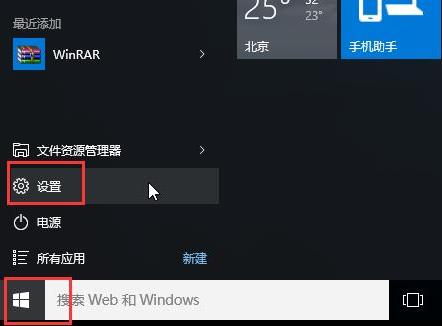
2. 点击“更新和安全”。
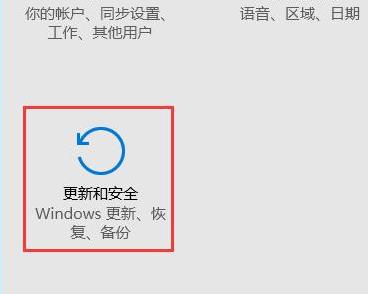
3. 点击左侧的“恢复”选择“立即重新启动”。
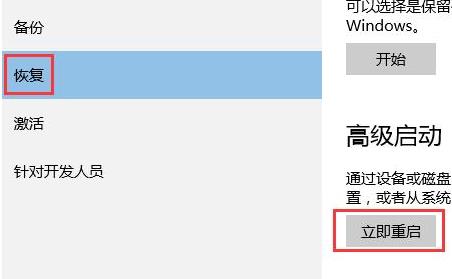
4. 进入安全操作后点击“疑难解答”。
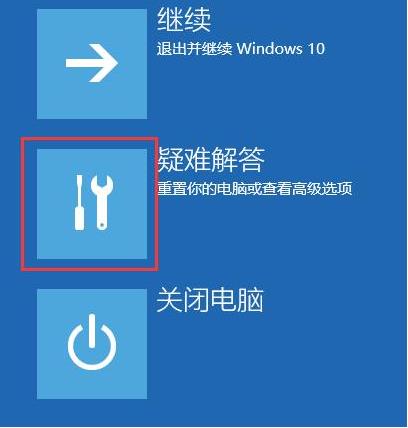
5. 选择“高就选项”。
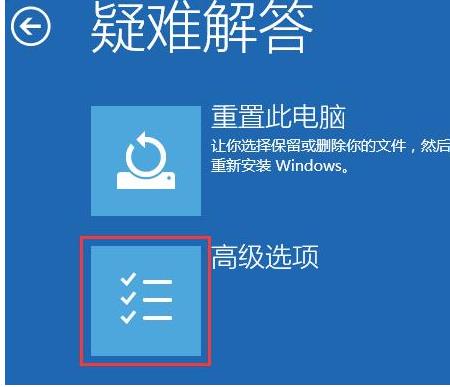
6. 点击“启动修复”。
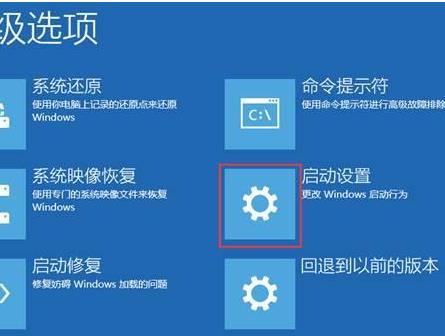
7. 点击“重启”按钮。
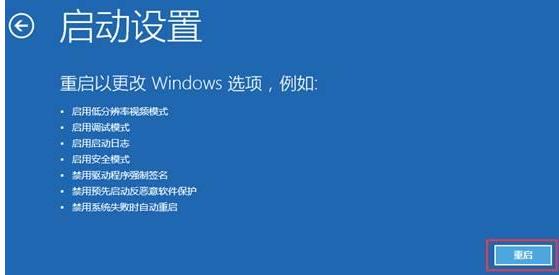
8. 选择第五项“启用带网络连接的安全模式”。

9. 即可联网进入安全模式。
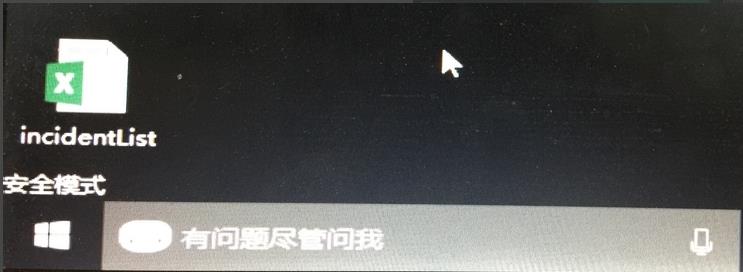
相关文章
- Win10提示当前没有可用的电源选项怎么办
- Win10电脑不显示缩略图终极解决方法
- Win10右键点击图标没有反应怎么办
- Win10用户头像怎么恢复默认头像-恢复Win10账户默认头像教程
- 如何关闭(或启用)Windows 10的Xbox游戏栏
- Win10安装字体显示字体无效怎么办
- Win10打印机共享错误0x000003e3最新解决方法
- Win10在哪关掉访问任务权限
- 玩恶灵附身1闪屏或者黑屏进不去怎么办
- Win10系统不显示光驱怎么办
- Win10笔记本任务栏点不动但桌面正常的解决方法
- 不小心把微软商店删除了怎么办-Win10应用商店误删后的找回方法
- Win10系统玩不了红警3怎么办-Win10玩不了红警3的解决方法
- Win10待机后鼠标无法唤醒电脑的解决方法
- Win10驱动备份在哪个文件夹
- 如何关闭Win10文件夹右边预览功能